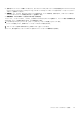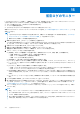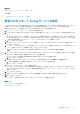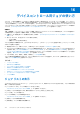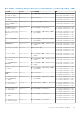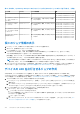Users Guide
Table Of Contents
- Dell EMC OpenManage Enterpriseバージョン3.6.1ユーザーズ ガイド
- 目次
- 表
- Dell EMC OpenManage Enterprise について
- OpenManage Enterprise 内のセキュリティ機能
- OpenManage Enterpriseのインストール
- OpenManage Enterpriseをお使いになる前に
- OpenManage Enterpriseグラフィカル ユーザー インターフェイスの概要
- OpenManage Enterprise ホームポータル
- 監視または管理のためのデバイスの検出
- サーバーから開始される検出機能を用いたサーバーの自動検出
- デバイス検出ジョブの作成
- デバイス検出のためのプロトコル サポート マトリックス
- デバイス検出ジョブの詳細の表示
- デバイス検出ジョブの編集
- デバイス検出ジョブの実行
- デバイス検出ジョブの停止
- .csv ファイルからデータをインポートして複数のデバイスを指定
- グローバル除外範囲
- サーバ検出ジョブを作成するための検出モードの指定
- サーバー用にカスタマイズされたデバイス検出ジョブ プロトコルの作成 - 検出プロトコルの追加設定
- シャーシ検出ジョブを作成する検出モードの指定
- シャーシ用にカスタマイズされたデバイス検出ジョブ プロトコルの作成 - 検出プロトコルの追加設定
- Dellストレージ検出ジョブを作成するための検出モードの指定
- ネットワーク スイッチ検出ジョブを作成するための検出モードの指定
- HTTPSストレージ デバイス用にカスタマイズされたデバイス検出ジョブ プロトコルの作成 - 検出プロトコルの詳細設定
- SNMP デバイス用のカスタマイズしたデバイス検出ジョブプロトコルの作成
- 複数のプロトコル検出ジョブを作成する検出モードの指定
- デバイス検出ジョブの削除
- デバイスとデバイス グループの管理
- デバイスインベントリの管理
- デバイスのファームウェアおよびドライバーの管理
- デバイス導入テンプレートの管理
- リファレンス デバイスからの導入テンプレートの作成
- テンプレート ファイルのインポートによる導入テンプレートの作成
- 導入テンプレート情報の表示
- サーバー導入テンプレートの編集
- シャーシ導入テンプレートの編集
- IOA導入テンプレートの編集
- 導入テンプレートのネットワーク プロパティの編集
- デバイス導入テンプレートの導入
- IOA導入テンプレートの導入
- 導入テンプレートのクローン作成
- 未検出のサーバーまたはシャーシへの設定の自動導入
- 自動導入のターゲットの作成
- 自動導入のターゲットを削除
- 自動導入のターゲットの詳細の別形式へのエクスポート
- ステートレスな導入の概要
- ネットワークの定義
- 設定済みネットワークの編集または削除
- VLAN定義のエクスポート
- ネットワーク定義のインポート
- プロファイルの管理
- デバイス設定コンプライアンスの管理
- デバイス アラートのモニターと管理
- 監査ログのモニター
- デバイスコントロール用ジョブの使い方
- デバイス保証の管理
- レポート
- MIB ファイルの管理
- OpenManage Enterprise アプライアンス設定の管理
- OpenManage Enterprise のネットワーク設定
- OpenManage Enterprise ユーザーの管理
- ユーザーセッションの終了
- OpenManage Enterprise でのディレクトリサービスの統合
- OpenID Connectプロバイダーを使用したOpenManage Enterpriseログイン
- OpenManage EnterpriseへのOpenID Connectプロバイダーの追加
- OpenManage Enterpriseへのロール ベースのアクセスのためのPingFederateでのOpenID Connectプロバイダー ポリシーの設定
- OpenManage Enterpriseへのロール ベースのアクセスのためのKeycloakでのOpenID Connectプロバイダー ポリシーの設定
- OpenID Connectプロバイダーを使用したOpenManage Enterpriseの登録ステータスのテスト
- OpenManage EnterpriseでのOpenID Connectプロバイダーの詳細の編集
- OpenID Connectプロバイダーの有効化
- OpenID Connectプロバイダーの削除
- OpenID Connectプロバイダーの無効化
- セキュリティ証明書
- ログインセキュリティのプロパティの設定
- コンソールプリファレンスの管理
- アラート表示のカスタマイズ
- SMTP、SNMP、Syslogアラートの設定
- 着信アラートの管理
- 保証設定の管理
- OpenManage Enterpriseのバージョンと使用可能なプラグインの確認とアップデート
- リモートコマンドとスクリプトの実行
- OpenManage Mobile の設定
- その他の参照情報およびフィールドの説明

c. [スケジュール]ドロップダウンで、[今すぐ実行]、[後で実行]、または[スケジュールに従って実行]を選択します。ス
ケジュールジョブフィールドの定義 、p. 174 を参照してください。
3. [終了] をクリックします。
LED の点滅ジョブが作成され、[ジョブ]ページ([OpenManage Enterprise] > [監視] > [ジョブ])の[ジョブ ステータス]
列に一覧表示されます。
電源デバイス管理のためのジョブの作成
メモ: 電源制御処置は、iDRAC(帯域外)を使用して検出および管理されるデバイスでのみ実行できます。
1. [作成] をクリックして [電源制御デバイス] を選択します。
2. [電源制御デバイスウィザード] ダイアログボックスで次の手順を実行します。
a. [オプション] セクションで、次の手順を実行します。
i. [ジョブ名] にジョブ名を入力します。
ii. [電源オプション] ドロップダウンメニューから、次のいずれかのタスクを選択します:[電源オン]、[電源オフ] また
は [電源サイクル]
iii. [次へ]をクリックします。
b. [ターゲット] セクションで、ターゲットデバイスを選択し、[次へ] をクリックします。ターゲットデバイスおよびデバ
イス グループの選択 、p. 130 を参照してください。
c. [スケジュール] セクションでは、ジョブをただちに実行するか、後の時点で実行するようにスケジュールします。スケジ
ュールジョブフィールドの定義 、p. 174 を参照してください。
3. [終了]をクリックします。
ジョブが作成されてジョブリストに一覧表示され、[ジョブステータス] 行に適切なステータスで示されます。
4. このジョブが後の時点にスケジュールされているが、ジョブをただちに実行する場合は、次の操作を実行します。
● ジョブ ページで、スケジュールされたジョブに対応するチェックボックスを選択します。
● 今すぐ実行 をクリックします。ジョブが実行され、ステータスが更新されます。
● ジョブデータを表示するには、右ペインの 詳細の表示 をクリックします。個々のジョブ情報の表示 、p. 128 を参照してく
ださい。
デバイスの管理用リモートコマンドジョブの作成
コマンド ライン ジョブ ウィザードを使用して、リモート コマンド ジョブを作成し、ターゲット デバイスをリモートで管理する
ことができます。
1. [作成] をクリックして [デバイスのリモートコマンド] を選択します。
2. [コマンドラインジョブウィザード] ダイアログボックスの [オプション] セクションで、次の手順を実行します。
a. [ジョブ名] にジョブ名を入力します。
b. インターフェイス ドロップダウン メニューから、管理するターゲット デバイスに応じて、インターフェイスのいずれかを
選択します。
● [IPMI CLI] - iDRAC と非 Dell サーバー
● [RACADM CLI] - WSMAN プロトコルを使用して検出された iDRAC
● [SSH CLI] - SSH プロトコルを使用して検出された Linux サーバー
c. [引数]ボックスにコマンドを入力します。コマンドは 100 個まで入力でき、それぞれ改行して入力します。
メモ: [引数]ボックスのコマンドは、一度に 1 つずつ実行されます。
d. [次へ]をクリックします。
[オプション] の横に表示される緑色のチェックマークは、必要なデータが提供されていることを示します。
3. [ターゲット] セクションで、ターゲットデバイスを選択し、[次へ] をクリックします。ターゲットデバイスおよびデバイス
グループの選択 、p. 130 を参照してください。
4. [スケジュール] セクションで、ジョブをただちに実行するか、またはスケジュールを設定して後で実行します。スケジュール
ジョブフィールドの定義 、p. 174 を参照してください。
5. [終了]をクリックします。
ジョブが作成されてジョブリストに一覧表示され、[ジョブステータス] 行に適切なステータスで示されます。
6. 後で実行するようにスケジュールされているジョブを、直ちに実行する場合は、次の操作を実行します。
デバイスコントロール用ジョブの使い方 129